如何提高视频的画质
在视频创作的各个环节,从前期拍摄到后期剪辑再到传输,每一步都对视频画质有着关键影响。掌握恰当的方法,能有效提升视频画质,让作品更加出彩。
1.前期拍摄怎么提高画质
设备参数设置:在拍摄前,务必检查并优化设备参数。比如相机的感光度(ISO),应尽量选择较低数值,以减少画面噪点,保持画质的纯净。快门速度要根据拍摄场景和需求合理设置,避免因速度过快或过慢导致画面模糊或曝光异常。此外,选择合适的焦距和光圈,能控制景深,突出主体,让画面更具层次感。
打光、天气、使用云台和三脚架:良好的光线是优质画质的基础。自然光下,尽量选择天气晴朗、光线柔和的时段拍摄,避免强光直射造成的反光和阴影。若在室内,合理布置灯光,使用反光板、柔光灯等设备,均匀照亮拍摄主体,减少暗部细节丢失。使用云台和三脚架能保证拍摄过程的稳定性,防止因手抖导致画面晃动,从而提高画面的清晰度和质感。
2.后期剪辑怎么提高画质
2.1使用合适的视频剪辑软件
影忆是一款易用且功能强大的视频剪辑软件,支持提高视频画质,让视频变得更清晰,还能导出4K超高清视频,确保导出画质的高质量。
下载方法:视频制作软件《影忆》下载
2.2设置高清视频尺寸
开启影忆软件后,首先映入眼帘的便是“新建”对话框。横屏可设为1920*1080,竖屏选择1080*1920的全高清视频尺寸,为视频奠定高清基础。
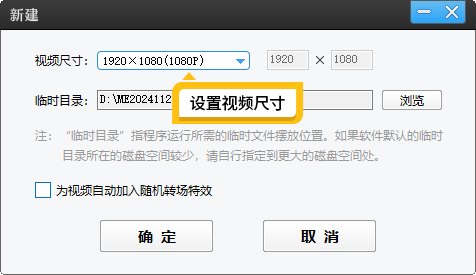
图1:设置视频尺寸
2.3裁剪掉黑边
成功导入视频后,操作界面左下角的“画面自由变换”功能便成为了去除黑边的得力助手。通过拖动变换框,灵活调整其大小,不仅能轻松去除视频周边恼人的黑边,还能在一定程度上提升视频的整体画质。倘若遇到的是4:3比例的老剧或者老电影,在使用“画面自由变换”功能后,还可以点击“填充背景”选项,在弹出的效果菜单中选择“模糊效果”下的“轻度模糊”,对视频背景进行填充,使画面呈现更加和谐美观。
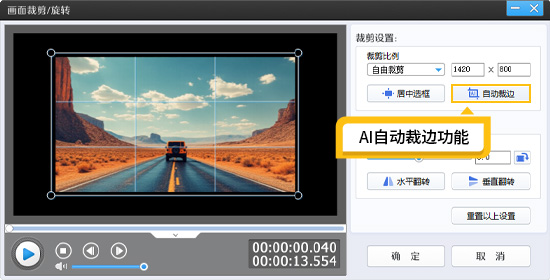
图2:画面自由变换功能
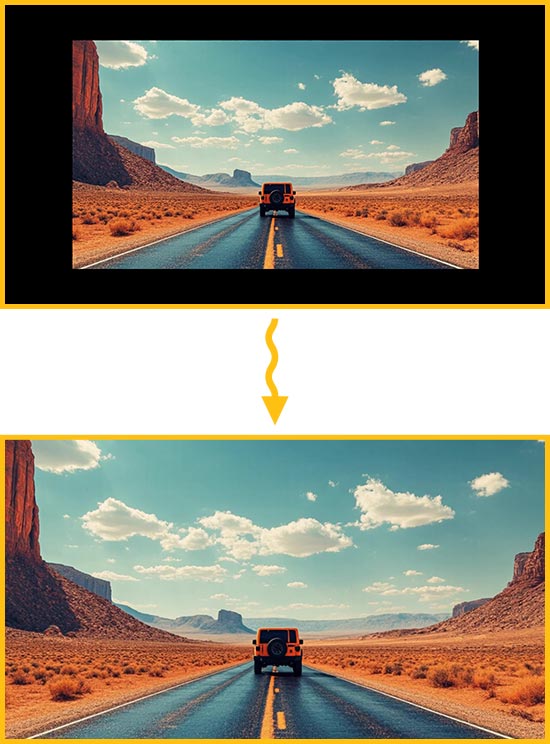
图3:去除黑边效果
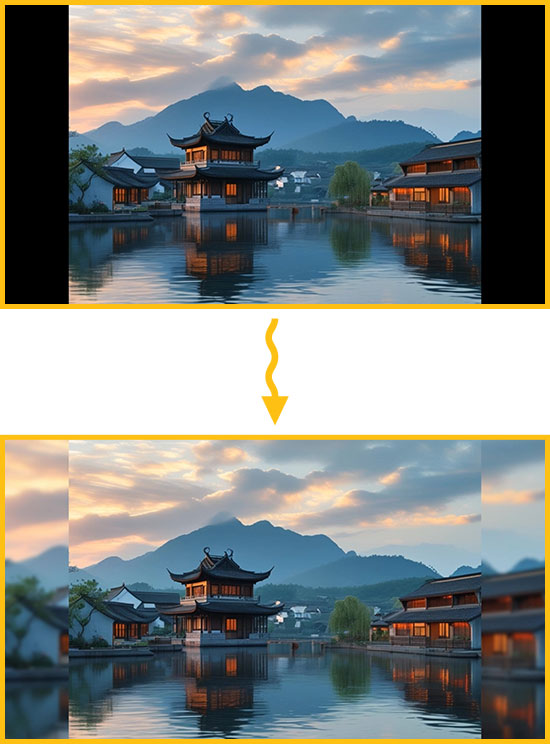
图4:画面填充模糊效果
2.4画面的亮度和色调调整
不少画质欠佳的视频,常常伴随着光线昏暗的问题。此时,只需点击“画面风格”栏目,找到“亮度对比度”功能并应用,就能一键实现视频画面的调亮,让原本昏暗的画面重焕光彩。此外,若想让视频的色彩更加丰富、鲜艳,质感更上一层楼,只需在视频上点击右键,选择“AI电影专业调色”功能,即可轻松达成。
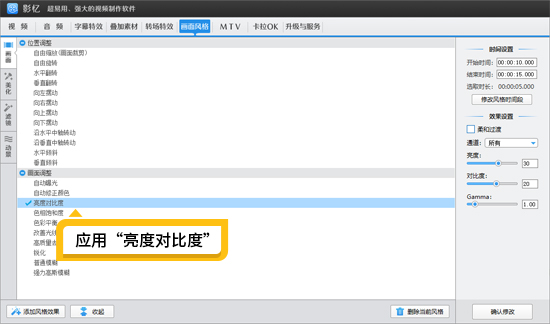
图5:调亮视频
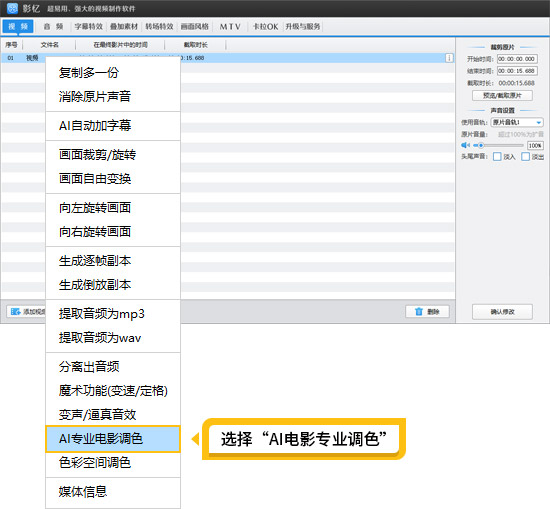
图6:AI电影专业调色功能

图7:调色效果示例
2.5锐化功能
当视频画面模糊,人物、建筑等物体的轮廓显得不够清晰时,“锐化”功能就能派上用场。应用该功能后,视频边缘会变得更加立体,画面细节也能得到进一步增强,从而有效提升视频画质。
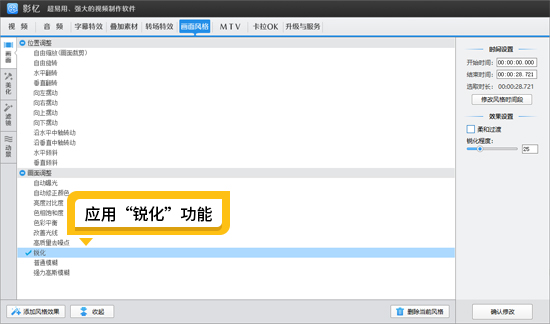
图8:锐化功能
3.传输过程避免压缩
在视频传输过程中,要注意避免因压缩导致画质损失。尽量选择支持无损传输的平台或工具,如某些专业云盘,它们能确保视频在传输前后画质一致。如果必须通过社交平台分享,要了解平台对视频的压缩机制,提前做好应对措施,比如适当调整视频分辨率和码率,以减少压缩带来的画质损伤。
通过在前期拍摄、后期剪辑和传输过程中采取上述措施,能全方位提高视频画质,让视频内容更具吸引力和观赏性,无论是日常记录还是专业创作,都能满足更高的画质要求。









